Die Artikelmasken können nicht nur im Kassenprogramm, sondern auch in der Verwaltung angepasst werden. Für jedes Gerät lassen sich hier individuell Artikelmasken anlegen und zuweisen.
Die Artikelmasken können unter "Kassenmodule > Masken" angelegt und angepasst werden.
Wechseln Sie auf die gewünschte Artikelmaske per Selektion auf der rechten Seite. Für die Zuweisung eines Artikels wechseln Sie in der rechten Spalte auf den Artikelbereich. 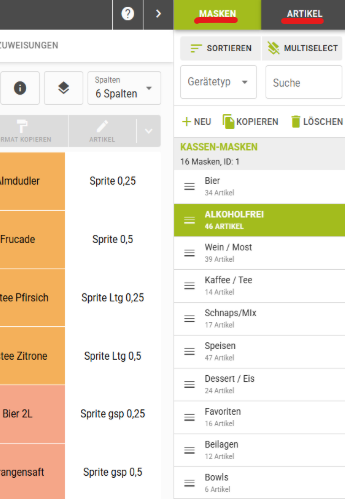
Artikel können anschließend rechts in der Liste ausgewählt und per Drag & Drop auf die Artikelmaske gezogen werden.
Artikelmasken können für folgende Gerätetypen angelegt werden:
- Kassen
- Orderman/Kellnerapp
Anlegen einer neuen Artikelmaske:
- Um eine neue Artikelmaske anzulegen, muss in der rechten Spalte den "+NEU" Button geklickt werden.
- Anschließend wird entschieden, ob diese Artikelmaske für eine Kasse oder einen Orderman angelegt werden soll.

- Anschließend Vergabe eines Namen für die Artikelmaske (jederzeit änderbar)
Artikelmaske Kassen Zuweisung:
- Für die Zuweisung der Artikelmaske zu einem oder mehrerer Geräte, wechseln Sie in den Reiter "Artikelmasken-Zuweisung". Dort könne Sie die Artikelmasken den jeweiligen Geräte zuweisen

Artikelmaske Kassen Gruppierung:
- Mit der Gruppierungsfunktion kann für alle Geräte, oder einzelne Gerätegruppen gleichzeitig ein Maskenset zugewiesen werden. Mit "+Gruppe" kann ich eine Gruppe für bspw. alle Geräte anlegen und diesen anschließend die gewünschten Artikelmasken per Drag & Drop zuweisen.

ACHTUNG: Wenn bereits Masken auf einem Gerät zugewiesen sind, werden diese mit der Gruppierungsfunktion überschrieben (Masken werden mit einem roten Rufzeichen markiert)

Artikelmaske Kassen bearbeiten
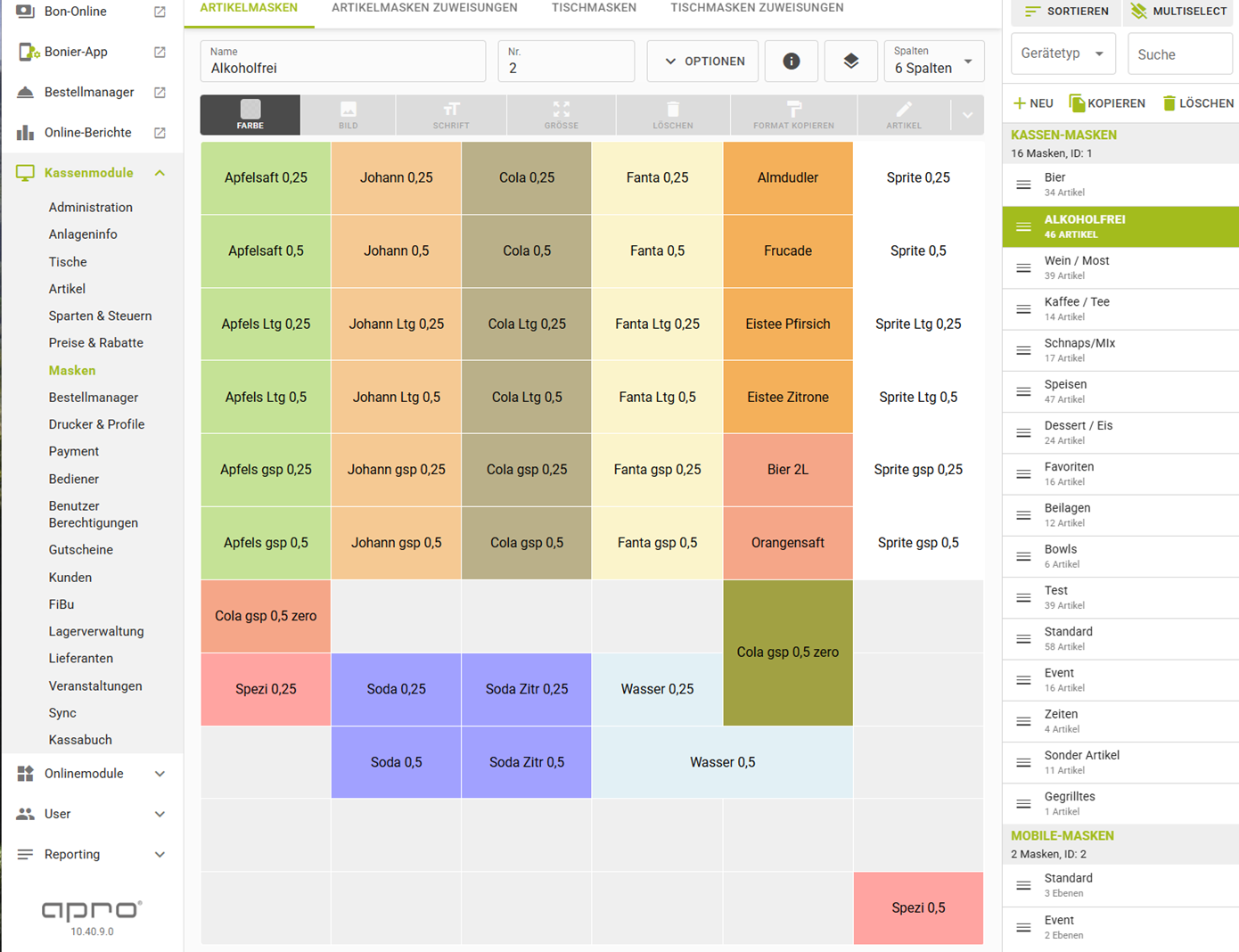
- Für das Bearbeiten einer Artikelmaske wechseln Sie in den Reiter "Artikelmasken" hinein (Kassenmodule > Masken)
- Anschließend können per Drag & Drop die gewünschten Artikel von der rechten Spalte auf die Artikelmaske gezogen werden.
- Wird eine Maske mittels Drag & Drop auf eine Maske gezogen, so wird ein Link zur anderen Maske eingefügt, der mit einem Symbol links gekennzeichnet ist.

- Die Artikel in der Maske können individuell von der Anordnung und Größe gestaltet werden.
Folgende Funktionen in der Artikelmaske stehen Ihnen zur Verfügung:
| Funktion | Beschreibung |
|---|---|
 | Zeigt ihnen sofort wichtige Details zum Artikel an, der einer Artikelmaske zugewiesen ist, wie z.B. Preis oder Druckprofil |
 | Mit dem "Multiselect"-Button ist es möglich mehrere Artikel in der Artikelmaske gleichzeitig auszuwählen. |
 | Farbauswahl für den gewünschten Artikel. Im Farbmenü besteht die Möglichkeit über die "Pipetten"-Funktion die Farbe eines Artikelfeldes zu übernehmen, eine bestehende Farbe aus der Palette zu wählen oder unter Picker einen Farbcode einzugeben. Es ist ebenfalls möglich mit dem Schieber die Deckkraft der Farbe einzustellen, die global für alle Artikel einer Maske Gültigkeit hat. |
 | Möglichkeit zum Hinterlegen eines Artikelbildes, falls dieses nicht bereits selbst im Artikel hinterlegt ist. Beim Einfügen eines Bildes gibt es mehrere Optionen:
|
 | Auswahl der Schriftgröße und auch der Schriftfarbe - wichtigere Artikel können so hervorgehoben werden. |
 | Größenanpassung des Artikels in der Artikelmaske. |
 | Vorselektion zum Löschen aller danach markierten Artikel. |
 | Mit Format kopieren, können Formatierungseinstellungen von einem Maskeneintrag kopiert werden. Zusätzlich kann hier entschieden werden, welche Einstellungen das genau sind. |
 | Mit Klick auf diesen Button wird in die Artikelmaske des selektierten Artikels gewechselt. |
 | Mit Artikel bearbeiten öffnet sich ein Pop-Up Fenster, in dem alle verfügbaren Artikeleinstellungen geändert werden können. |
Sie können zusätzlich folgende Funktionen auf der Artikelmaske steuern (hierfür auf "Optionen" klicken):

Funktion | Beschreibung |
|---|---|
| Spalten | Anzahl der Spalten in der Artikelmaske |
| Preise | Anzeige der Preise der Artikel am jeweiligen Gerät |
| Artikel Bilder | Sollten bei Artikeln bereits Bilder hinterlegt sein, werden diese hier in der Artikelmaske automatisch übernommen. Anderenfalls können Bilder hier direkt hinterlegt werden. |
| sichtbar | Gibt an, ob die Artikelmaske auf dem entsprechenden Gerät angezeigt wird. |
| Kontingent anzeigen | Wenn ein Kontingent im Artikel hinterlegt ist, wird dieses in der Artikelmaske angezeigt. |

Artikelmaske Orderman:
Es besteht die Möglichkeit zwischen 2 Ansichten zu wählen:
| Kachelansicht |  |
| Listenansicht |  |
Je nach gewählter Auswahl wird diese auch auf dem Endgerät entsprechend dargestellt!
In der Orderman-Artikelmaske können die Artikel in verschachtelte Ebenen angelegt werden. Eine Ebene kann individuell benannt werden und kann weitere Ebenen und/oder Artikel enthalten.
Um in die jeweils nächste Ebene zu gelangen, muss ein Doppelklick auf den Eintrag ausgeführt oder auf des Ebene-Symbol geklickt werden.
Folgende Einstellungen sind möglich:
 | Wahlmöglichkeit, ob eine bestehende Kassenmaske in die Orderman-Artikelmaske 1:1 übernommen wird. ACHTUNG: Artikel werden automatisch übernommen, sollte auf der Artikelmaske ein Eintrag verändert werden! |
 | Fügt eine weitere Artikelebene in der Maske hinzu. |
 | Farbauswahl für den gewünschten Artikel. Im Farbmenü besteht die Möglichkeit über die "Pipetten"-Funktion die Farbe eines Artikelfeldes zu übernehmen oder eine bestehende Farbe aus der Palette zu wählen. |
 | Vorselektion zum Löschen aller danach markierten Artikel bzw. zum Löschen der Ebene |
 | Definiert den Namen der Artikelebene |
 | Mit Klick auf diesen Button wird in die Artikelmaske des selektierten Artikels gewechselt. |
 | Mit Artikel bearbeiten öffnet sich ein Pop-Up Fenster, in dem alle verfügbaren Artikeleinstellungen geändert werden können. |
 | Bei der Funktion kopieren, wird ein Artikel auf der Maske gewählt. Danach muss auf einen freien Platz geklickt werden. Auf diesem wird die Kopie erstellt. Danach öffnet sich gleich das Fenster zum Bearbeiten, damit die wichtigsten Attribute geändert werden können. |

